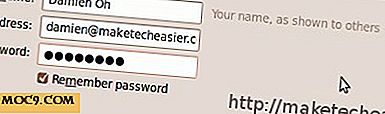Làm thế nào để thiết lập máy chủ phương tiện Plex trên Windows
Với sự gia tăng của các hộp set-top như Google TV, Roku và những người khác, cũng như sự phổ biến của các thiết bị Android, ngày càng có nhu cầu chia sẻ nội dung đa phương tiện trên một mạng gia đình. Nó không phải là hoạt động phức tạp nhất trên thế giới, nhưng nó đòi hỏi một số công việc thiết lập lúc khởi phát.
Có một số giải pháp để thiết lập máy chủ phương tiện ngay trong nhà của bạn, nhưng có lẽ giải pháp đơn giản nhất là sử dụng Plex. Dịch vụ này cung cấp cả phụ trợ (máy chủ) và giao diện người dùng, ở dạng ứng dụng dành cho máy tính, thiết bị di động và hộp giải mã tín hiệu. Hướng dẫn này cho bạn biết cách thiết lập máy chủ phương tiện Plex trên Windows.
Để bắt đầu, bạn cần phải thiết lập máy chủ trên máy tính trong mạng của mình, tốt nhất là máy chủ luôn bật vì ứng dụng sẽ không nhận được phương tiện trừ khi máy chủ được bật và kết nối. Đi đến PlexApp và tải xuống chương trình. Nó sẽ làm việc với Windows, Mac, Linux, FreeBSD và NAS.

Một khi bạn đã hoàn thành việc cài đặt, đã đến lúc bắt đầu chơi với các thiết lập và cho phép máy chủ biết nơi để tìm các phương tiện khác nhau của bạn.
Nhấp vào ứng dụng sẽ mở một cửa sổ bảng điều khiển trong bất kỳ trình duyệt web nào bạn đã đặt làm mặc định, nghĩa là nếu bạn cài đặt nó trên NAS, nó vẫn dễ quản trị.
Theo mặc định, bạn sẽ có một số danh mục đa phương tiện, bao gồm phim, nhạc, ảnh và TV. Bạn có thể dễ dàng thêm những nội dung bổ sung như phim gia đình hoặc video nhạc hoặc bất kỳ điều gì bạn muốn. Để thêm một danh mục mới, chỉ cần nhấp vào nút Dấu cộng và chọn “thêm một phần”, sau đó đặt tên cho nó.

Nhấp vào từng phần để bắt đầu thêm phương tiện của bạn. Bạn sẽ thấy biểu tượng thư mục ở cột bên trái và nếu không, hãy nhấp vào nút "tùy chọn" để hiển thị cột. Từ đây, bạn có thể duyệt một máy tính có sẵn trên mạng của bạn để định vị tệp của bạn và sau đó thêm chúng vào phần. Bạn cũng có thể thay đổi chế độ xem giữa các ô và danh sách và lọc nội dung theo một số cách. Bạn thậm chí có thể chỉnh sửa nội dung phương tiện.
Khi bạn đã hoàn tất việc thêm phương tiện, bạn sẽ muốn đi vào cài đặt bằng cách nhấp vào biểu tượng cờ lê tuốc nơ vít ở trên cùng bên phải. Từ đây, bạn có thể đặt mọi thứ theo ý mình. Nếu bạn thường xuyên thêm nội dung mới, chẳng hạn như chương trình truyền hình đã ghi, thì tùy chọn Thư viện phải là điểm dừng đầu tiên của bạn.

Phần quan trọng ở đây là Khoảng thời gian cập nhật thư viện. Nếu bạn muốn xem chương trình mới của mình càng sớm càng tốt, sau đó đặt chế độ này thành 15 phút, đây là tùy chọn có sẵn nhanh nhất.
Các tùy chọn cũng cho phép bạn đăng nhập vào tài khoản MyPlex của mình, bật DLNA, thiết lập phát hiện mạng, đặt tên cho máy chủ của bạn và hơn thế nữa. Đối với hầu hết mọi người, các tùy chọn mặc định, ngoài khoảng thời gian làm mới thư viện, chỉ hoạt động tốt.
Người dùng cuối cùng
Với máy chủ của bạn và chạy và tất cả mọi thứ thiết lập theo cách bạn muốn, đó là thời gian để chăm sóc của người dùng cuối. Ứng dụng Plex có sẵn cho cả Android và iOS, tuy nhiên, không giống như máy chủ, chúng không miễn phí. Ứng dụng cũng có sẵn cho nhiều hộp set-top hiện nay, chẳng hạn như Roku và Google TV. Nếu bạn đang sử dụng thứ hai, thì tôi khuyên bạn nên sử dụng ứng dụng của bên thứ ba có tên Serenity, có sẵn trong cửa hàng Google Play.
Phần kết luận
Khi nói đến máy chủ, có rất ít điều đơn giản hơn để thiết lập và quản lý hơn Plex. Các nhà phát triển đã thực hiện điều này dễ dàng nhất có thể và bảng điều khiển có giao diện người dùng đồ họa tuyệt vời. Dịch vụ này cũng luôn cập nhật và cải thiện các dịch vụ của nó, vì vậy bạn có thể mong đợi những điều tốt đẹp sắp tới trong tương lai.